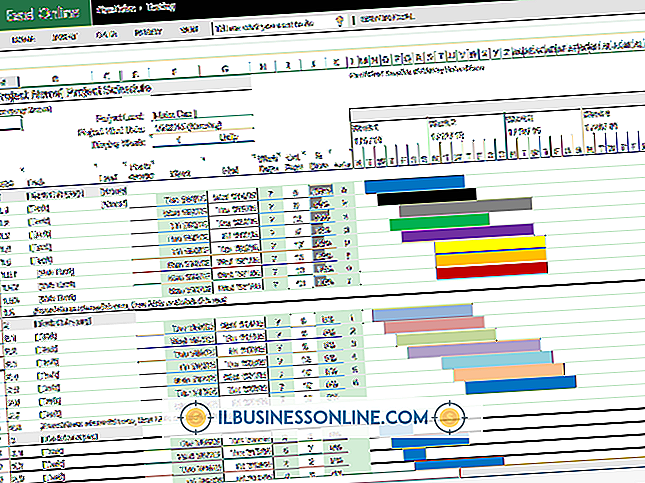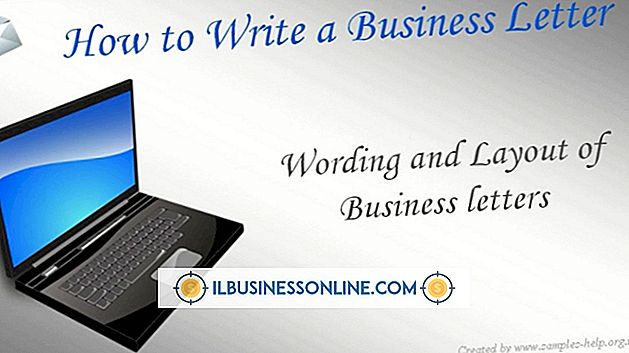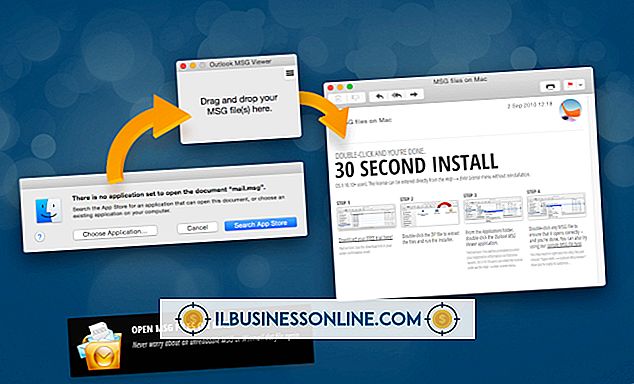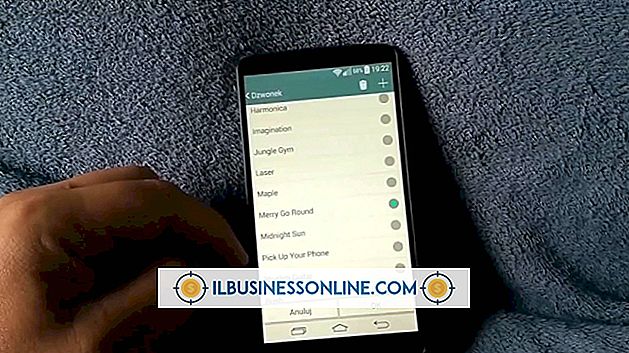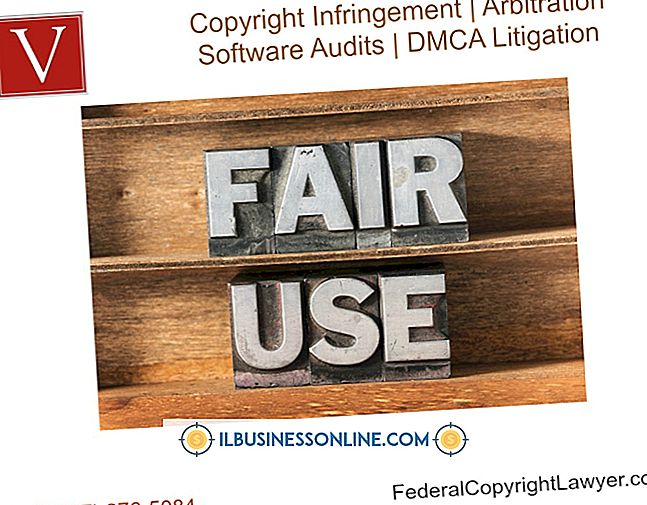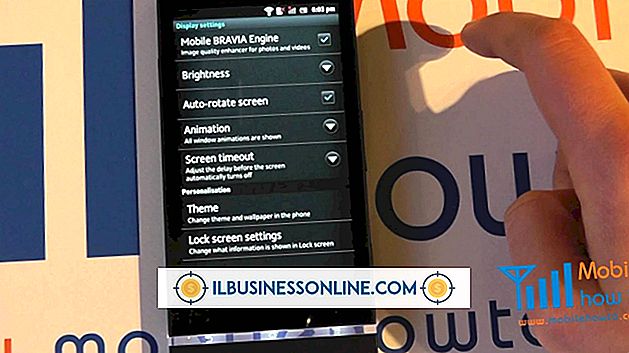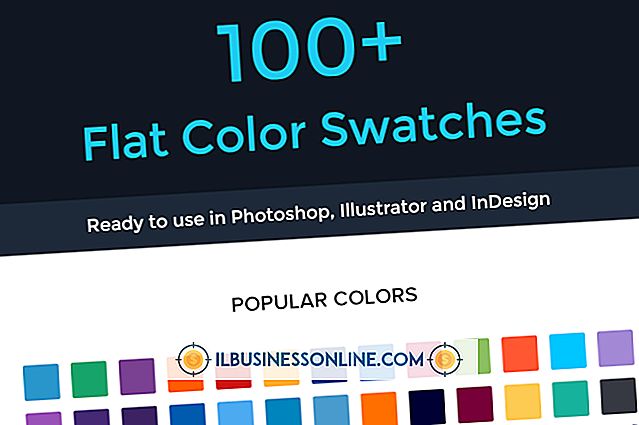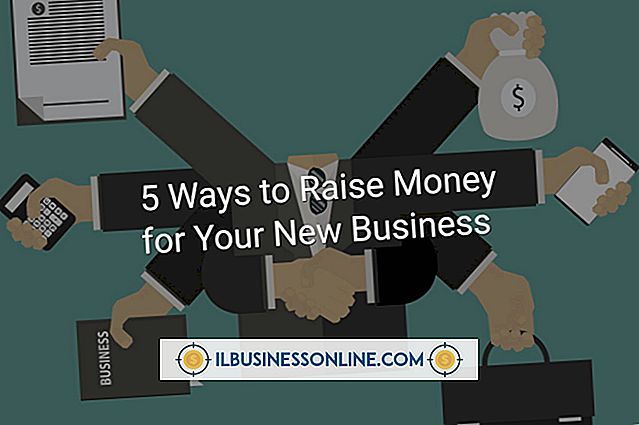Hur man frigör virtuellt minne i XP

I din verksamhet beror produktiviteten på snabb, pålitlig datorer som fungerar smidigt och effektivt. Om en dator inte har tillräckligt med RAM för att köra ett program eller utföra en åtgärd, kompenserar Windows XP med virtuellt minne. När virtuellt minne körs lågt varnar Windows XP dig med ett varningsmeddelande. Du kan frigöra virtuellt minne genom att öka datorns personsökningsfilstorlek, ändra visuella effekter och ta bort minneläckor.
Ändra visuella effekter
1.
Klicka på Start-knappen, klicka sedan på "Kör" och skriv "sysdm.cpl" (utan citat) i rutan Öppna. Tryck enter." Fönstret Systemegenskaper öppnas.
2.
Klicka på fliken Avancerat och klicka sedan på Inställningar under Prestanda.
3.
Klicka på fliken "Visual Effects". Klicka på "Justera för bästa prestanda" för att inaktivera många visuella effekter och frigöra virtuellt minne. Om du vill behålla vissa visuella effekter klickar du på "Anpassad" och väljer vilka effekter du vill inaktivera eller aktivera. Klicka på "OK" när du är klar.
Ändra personsökningsfilens storlek
1.
Gå till fönstret Systemegenskaper. Klicka på fliken Avancerat och klicka sedan på Inställningar under Virtuellt minne.
2.
Klicka på "C: /" -enheten under Drive [Volume Label]. Klicka på "Anpassad storlek" under Personsökningsfilstorlek för vald enhet.
3.
Klicka på "System Managed Drive" för att Windows ska välja den bästa personsökningsfilstorleken för din dator.
4.
Ställ in personsökningsfilstorleken manuellt genom att ange en ny personsökningsfilstorlek i rutorna för Initial Size (MB) och Maximum Size (MB). Klicka på "Ange". Microsoft rekommenderar att du ställer in den ursprungliga sökstorleken för att vara 1, 5 gånger så mycket RAM som möjligt på din dator. Gör maximal storlek tre gånger så mycket RAM.
Ändra Processor Schemaläggning
1.
Navigera till fönstret Systemegenskaper. Klicka på "Avancerat" och klicka sedan på "Inställningar" under Prestanda.
2.
Klicka på "Avancerat". Klicka på "Program" för att tilldela fler virtuella minnes- och processorresurser till förgrundsprogram. Klicka på "Bakgrundstjänster" för att distribuera virtuellt minne lika för alla löpande tjänster.
3.
Klicka på "OK" för att tillämpa inställningen.
Hitta minneläckande program
1.
Tryck på "Ctrl-Shift-Esc" för att starta uppgiftshanteraren och klicka sedan på fliken "Processer".
2.
Klicka på "Visa" och klicka sedan på "Välj kolumner". Klicka på kryssrutan "Virtual Memory Size" och sedan "OK".
3.
Bläddra igenom listan över program på listan Processer. Hitta de program som använder det mest virtuella minnet.
4.
Öppna din webbläsare och gå till vilken sökmotor som helst, t.ex. Google eller Bing. Sök efter namnet på minnesläckande program om du inte vet vad det är. Du kan också läsa mer om Task List-processerna på TaskList.org-webbplatsen (länk i Resurser).
5.
Stäng det förekommande programmet för att stoppa minnesläckaget. Om du inte behöver programmet, avinstallera det. Om du installerar om det kan det hända att problemet med minnesläckage stannar.
Tips
- Att lägga till RAM till din dator är ett av de bästa sätten att öka prestanda. Navigera till fönstret Systemegenskaper för att se hur mycket RAM du har. Om du har mindre än 2 GB lägger du till mer. Du kan göra det själv eller fråga en reparationstjänst för att hjälpa dig.